桔子浏览器设置网页打开方式的简单操作
时间:2022-10-26 13:44
一些小伙伴还不知道桔子浏览器设置网页打开方式的简单操作,下面就为大家带来了桔子浏览器设置网页打开方式的操作方法哦。
桔子浏览器设置网页打开方式的简单操作

在新窗口中打开网页
打开桔子浏览器,点击右上方的菜单键
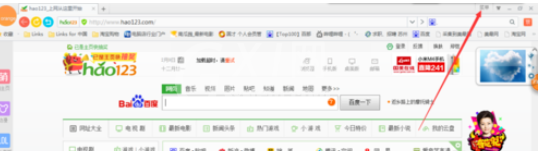
再打开的菜单中选择“界面外观”选项,点击展开窗口
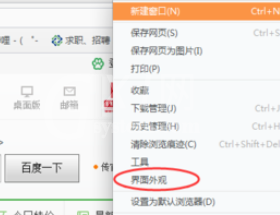
在展开的窗口中选择“IE6多窗口样式“,点击勾选
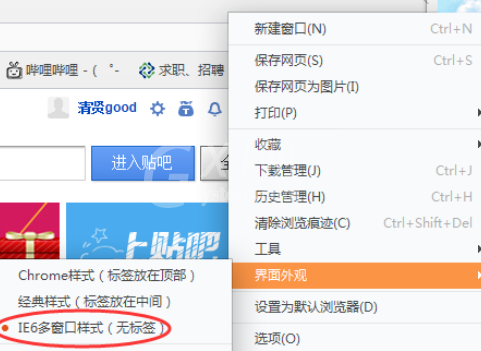
随机打开几个网页,就可以实现在多个页面显示不同的网页,效果如图所示
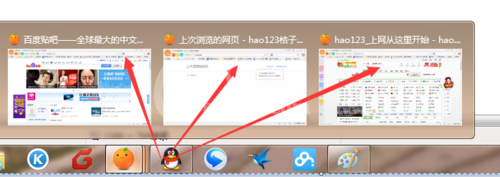
网页标签在浏览器顶部实现
打开界面外观选项后,选择Chrome样式,看到橙色的点起始处,即为选中
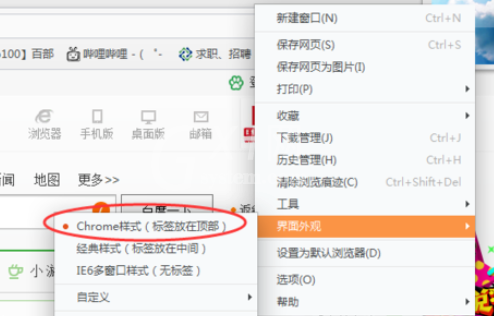
页面标签就会跳转到浏览器顶部进行显示,如图所示
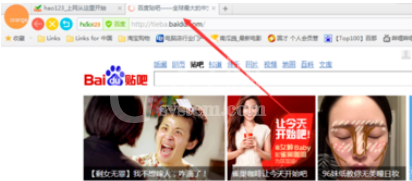
网页标签在中部显示
打开界面外观后,选择”经典样式
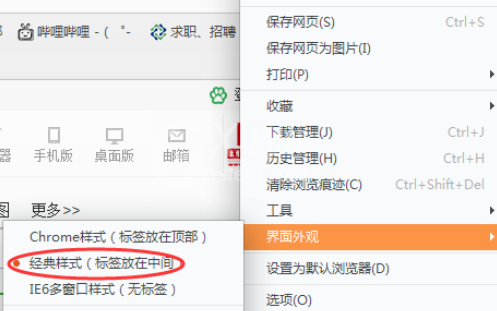
网页标签就会跳转到浏览器菜单栏下进行显示,如图所示效果:
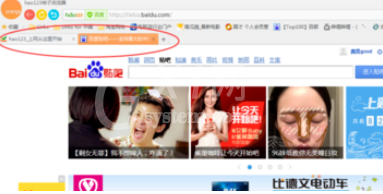
还不了解桔子浏览器设置网页打开方式的简单操作的朋友们,不要错过小编带来的这篇文章哦。



























